Jedwali la yaliyomo
Ikiwa unatafuta njia za kuongeza laini mpya katika Excel ukitumia fomula ya CONCATENATE , basi utapata makala haya kuwa ya manufaa. Kwa hivyo, hebu tuanze na makala kuu.
Pakua Kitabu cha Kazi
Kuunganisha na Line Mpya.xlsx
Njia 5 za Kuongeza Mpya Line CONCATENATE Formula katika Excel
Hapa, tuna orodha ya anwani za barabarani, na majimbo ya baadhi ya wafanyakazi wa kampuni. Tutajaribu kuzichanganya na laini mpya kwa kila huluki kwa kutumia 5 mbinu zifuatazo.

Tumetumia Microsoft Excel 365<. 10> toleo hapa, unaweza kutumia matoleo mengine yoyote kulingana na urahisi wako.
Mbinu-1: Kutumia Mfumo wa CONCATENATE Kuongeza Mstari Mpya
Hapa, tutatumia CONCATENATE chaguo la kukokotoa. ili kuongeza jina la wafanyikazi na anwani zao za barabara na majimbo katika safuwima Iliyojumuishwa , na kwa kutumia kitendaji cha CHAR tutaweka kikomo cha mstari ili kuanza kila taarifa katika mstari mpya.

Hatua :
➤ Andika fomula ifuatayo kwenye seli E4 .
=CONCATENATE(B4,CHAR(10),C4,CHAR(10),D4) Hapa, B4 ndio Jina , C4 ndio Anwani ya Mtaa , na D4 ndio Jimbo . CHAR(10) itaongeza laini mpya kwa kila moja ya huluki hizi na CONCATENATE itaziunganisha pamoja na mapumziko ya mstari.

➤ Bonyeza ENTER na uburute chini Nchi ya Kujaza chombo.
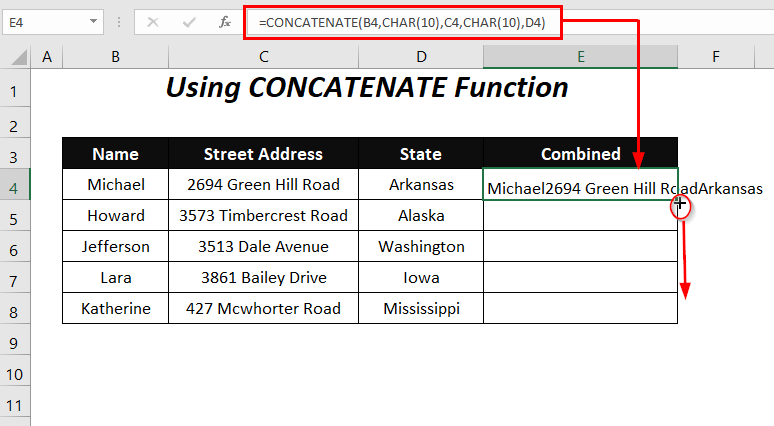
Kisha, utaona mifuatano iliyounganishwa lakini kwa bahati mbaya, hakuna migawanyiko ya laini inayoonekana hapa. Ili kuzifanya zionekane tunapaswa kufanya hatua ya ziada hapa kwa kuwezesha chaguo la Funga Maandishi na kisha kuweka urefu wa safu mlalo kiotomatiki.

➤ Chagua masafa. ya maandishi yaliyounganishwa na kisha uende kwenye Nyumbani Kichupo >> Mpangilio Kundi >> Funga Maandishi Chaguo.
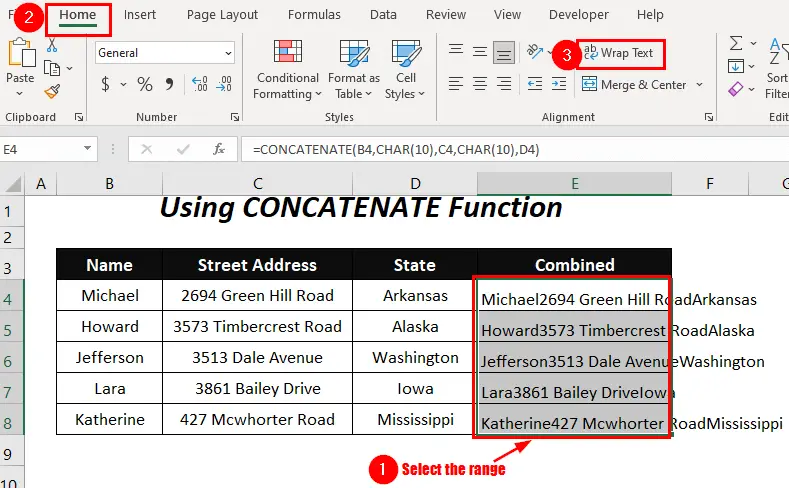
Tumefunga nyuzi lakini bado hazijaeleweka kabisa na kwa hivyo inatubidi kuongeza urefu wa safu mlalo sasa ili kukidhi masharti.

➤ Chagua masafa na kisha uende kwenye Nyumbani Kichupo >> Viini Kikundi >> Umbiza Kunjuzi >> AutoFit Urefu wa Safu Chaguo.
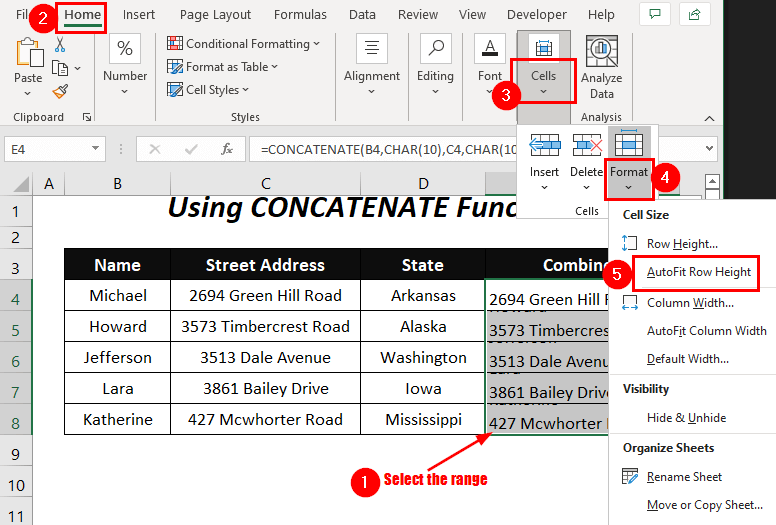
Mwishowe, utapata mifuatano ya maandishi iliyounganishwa iliyoongezwa katika mistari mipya katika safuwima Iliyochanganywa .

Soma Zaidi: Jinsi ya Kuongeza Mstari katika Kiini cha Excel (Njia 5 Rahisi)
Mbinu-2: Kuongeza Laini Mpya yenye Kiendeshaji cha Ampersand
Katika sehemu hii, tutatumia Ampersand kiendeshaji chenye kitendaji cha CHAR kuunganisha majina na tangazo la mitaani nguo na hali katika mistari mipya.
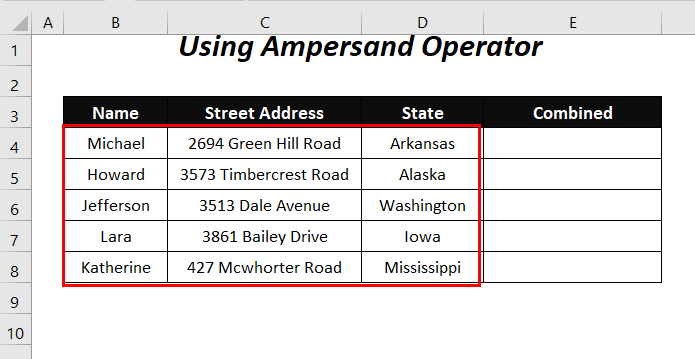
Hatua :
➤ Andika fomula ifuatayo katika kisanduku E4 .
=B4&CHAR(10)&C4&CHAR(10)&D4 Hapa, B4 ndio Jina , C4 ndio Anwani ya Mtaa , na D4 ndio Jimbo . CHAR(10) itaongeza alaini mpya kwa kila moja ya huluki hizi na Ampersand (&) itaziunganisha pamoja na mapumziko ya mstari.
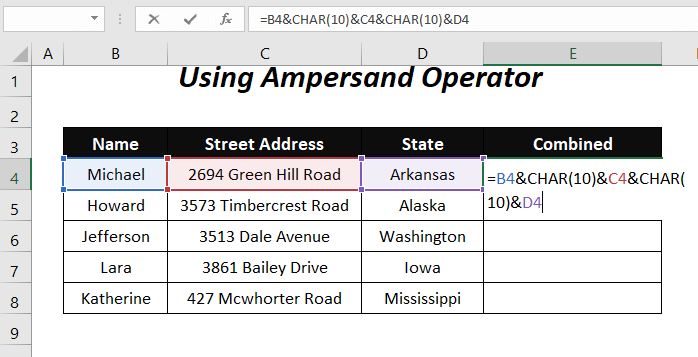
➤ Bonyeza ENTER na uburute chini Nchi ya Kujaza zana.
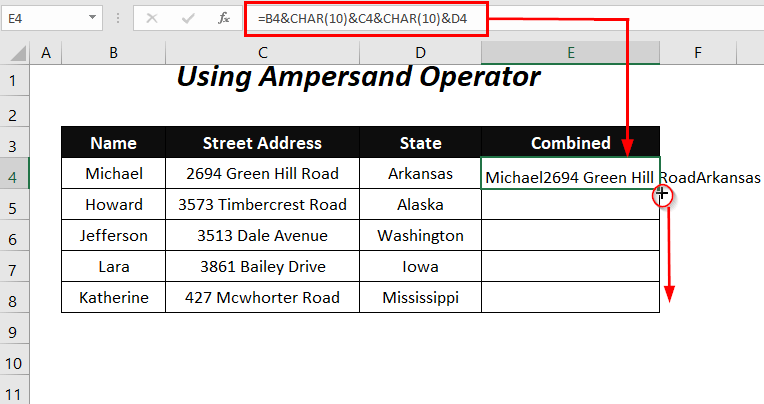
Kisha, utapata maandishi yafuatayo yaliyounganishwa lakini bila mistari mipya inayoonekana. Ili kuonyesha mistari mipya bofya chaguo la Funga Maandishi na kisha Weka Kiotomatiki Urefu wa Safu .

Mwishowe, utaweza pata mifuatano ya maandishi iliyounganishwa kila moja ikianzia katika mistari mipya.

Soma Zaidi: Excel VBA: Unda Msg Mpya katika MsgBox (Mifano 6 )
Visomo Sawa
- VBA Ili Kuzalisha Mistari Nyingi katika Kiini cha Barua Pepe katika Excel (Mbinu 2)
- Jinsi ya Kubadilisha Tabia kwa Kuvunja Mstari katika Excel (Njia 3 Rahisi)
- Jinsi ya Kuweka Mistari Nyingi kwenye Kiini cha Excel (Njia 2 Rahisi)
Mbinu-3: Kwa kutumia Chaguo za Kukokotoa TEXTJOIN
Hapa, tutakuwa tukitumia mseto wa kitendakazi cha TEXTJOIN na kitendakazi cha CHAR ili kuongeza huluki za safuwima za Jina , Anwani ya Mtaa , na Jimbo katika safu mpya katika safuwima Iliyojumuishwa .

Hatua :
➤ Andika fomula ifuatayo katika kisanduku E4 .
=TEXTJOIN(CHAR(10),TRUE,B4,C4,D4) Hapa, B4 ndio Jina , C4 ndio Anwani ya Mtaa , na D4 ndio Jimbo . CHAR(10) itaongeza laini mpya kwa kila moja ya huluki hizi na TEXTJOIN itaziunganisha pamoja na mapumziko ya mstari.

➤ Bonyeza INGIA na uburute chini Nchi ya Kujaza zana.
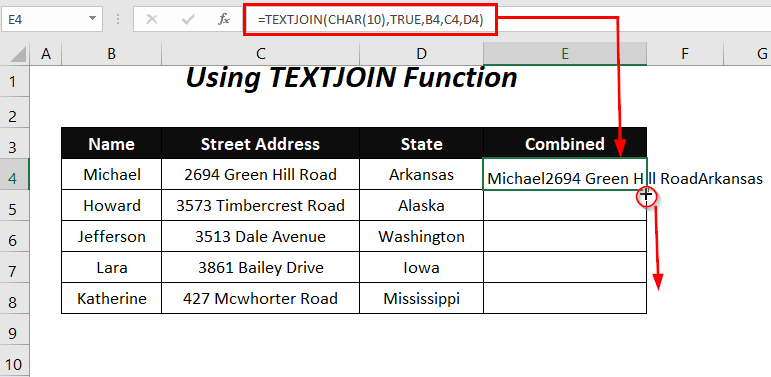
Baada ya hapo, tutakuwa na mifuatano ifuatayo ya maandishi iliyounganishwa na sasa tutatumia chaguo la Funga Maandishi na Safu ya Kuweka Kiotomatiki. Urefu chaguo hapa.
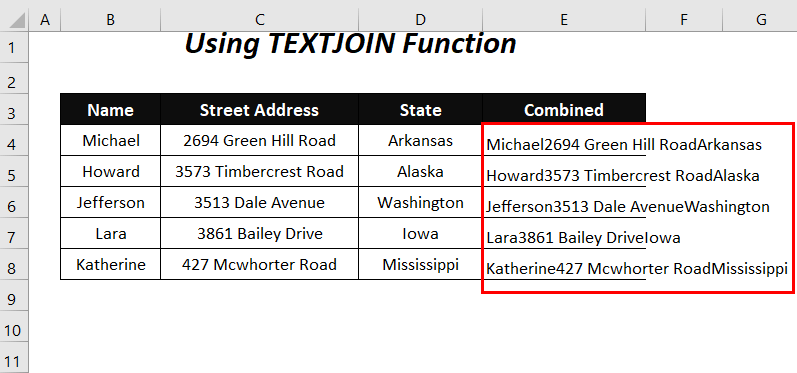
Mwishowe, utaona mifuatano ya maandishi iliyounganishwa yenye migawanyiko ya mistari kwa kila huluki.
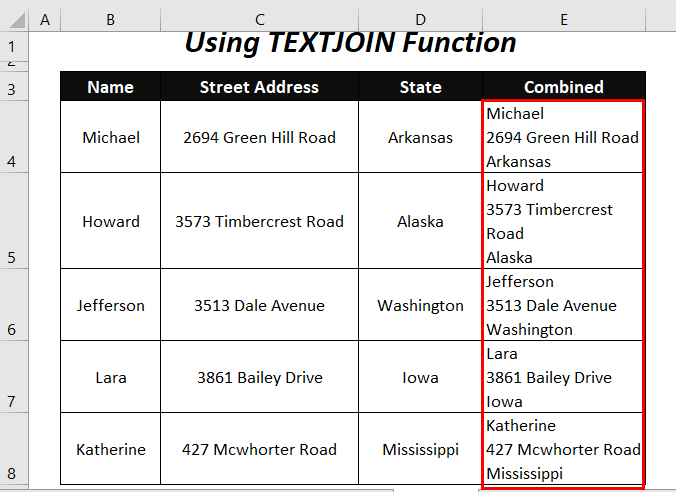
Soma Zaidi: Mstari Mpya katika Mfumo wa Seli katika Excel (Kesi 4)
Mbinu-4: Kutumia Mfumo wa CONCATENATE katika DAX na Pivot ya Nguvu Kuongeza Mpya Laini
Hapa, tutatumia chaguo la Jedwali Egemeo na kisha DAX fomula katika Jedwali la Pivot ya Nguvu ili kuchanganya masharti ya maandishi na mapumziko ya mstari. Ili kufanya hivyo lazima tupange upya hifadhidata yetu ya awali kama ilivyo hapo chini. Hapa tumeorodhesha majina, anwani za mitaa, na majimbo kwa kila mtu mfululizo katika safuwima ya Orodha na jina sambamba la maelezo yaliyoorodheshwa yameandikwa katika safuwima ya Jina . Rangi tatu tofauti katika jedwali lifuatalo zinaonyesha taarifa kwa watu watatu tofauti Michael , Howard , na Jefferson .
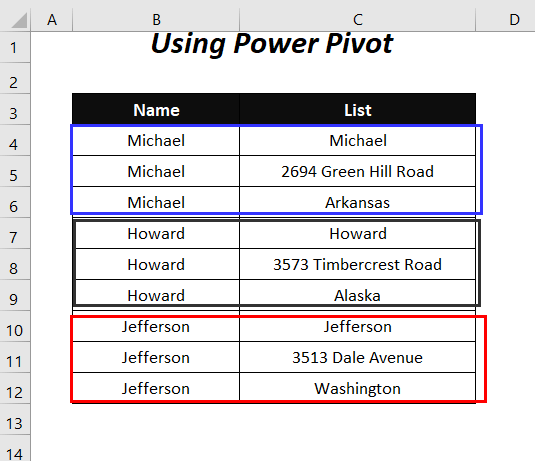
Hatua :
➤ Nenda kwenye Ingiza Kichupo >> Jedwali la Pivot Chaguo.

Kisha, Jedwali la Egemeo kutoka kwa jedwali au masafa kisanduku kidadisi kitatokea.
➤ Chagua masafa ya data kisha ubofye kwenye Laha Mpya ya Kazi chaguo.
➤ Angalia chaguo Ongeza data hii kwenye Muundo wa Data na ubonyeze OK .

Kisha, utachukuliwa kwenye karatasi mpya ambapo utakuwa na sehemu mbili; Jedwali la Pivot1 , na Sehemu za Jedwali la Pivot .
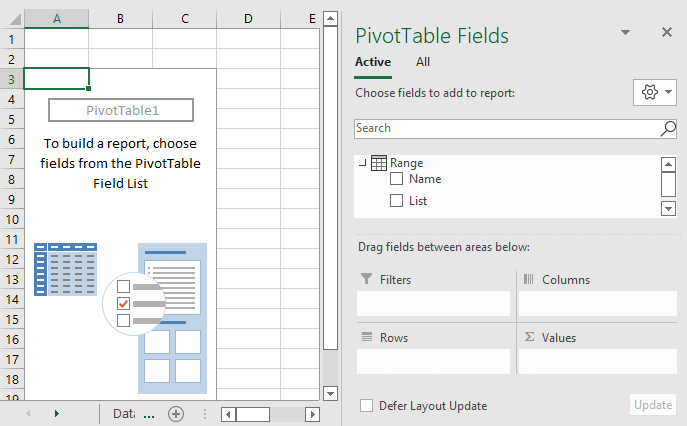
➤ Bofya kulia kwenye jina la jedwali Range , kisha ubofye chaguo la Ongeza Pima .

Baada ya hapo, chaguo Pima wizard itatokea.
➤ Andika Pima Jina (hapa, tumetumia Imechanganywa ) na kisha andika fomula ifuatayo katika kisanduku cha Mfumo .
=CONCATENATEX('Range','Range'[List],"
") Hapa , Range ni jina la jedwali, Orodha ni jina la safu wima ambayo tulikusanya taarifa zote. Na kumbuka kuwa kama kitenganishi tumetumia nafasi kama kivunja mstari kwa kubofya INGIA baada ya koma ya kwanza iliyogeuzwa.
➤ Bonyeza Sawa .
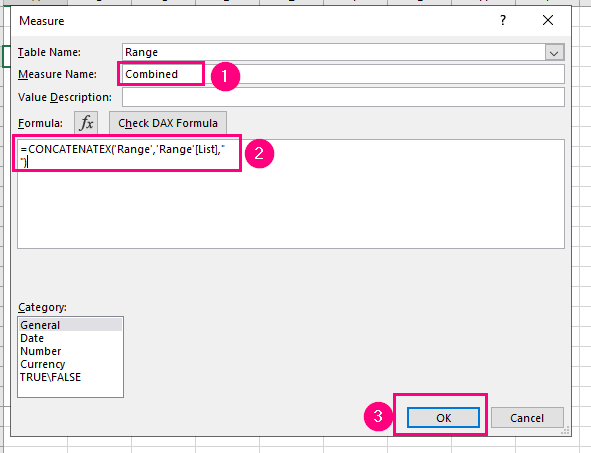
Baadaye, utaona jina la kipimo lililoundwa Iliyounganishwa kama jina la sehemu chini ya jina la jedwali Msururu .
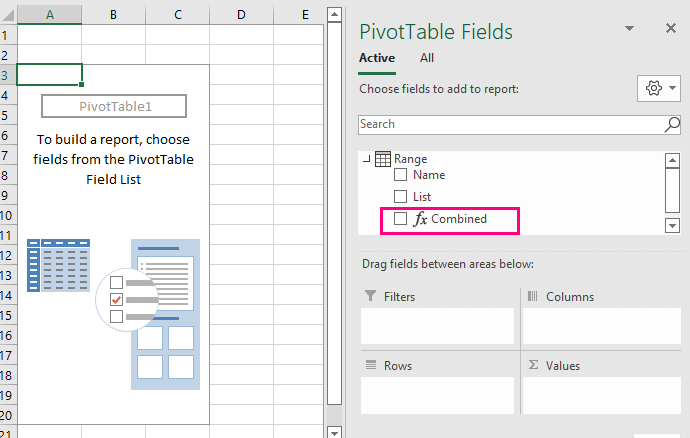
➤buruta chini Jina uga hadi Safu mlalo eneo na Pamoja uga hadi Thamani eneo.

➤ Ili kutoweka Grand Jumla nenda kwenye Uchanganuzi wa Jedwali la Pivot Kichupo >> Jumla Kubwa Kundi >> Zimezimwa kwa Safu Mlalo na Safu Chaguo.
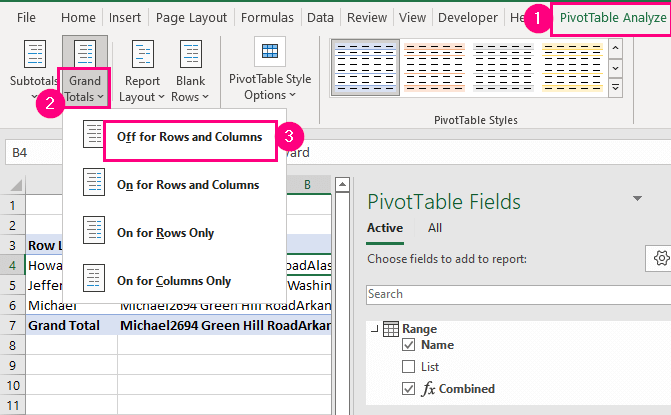
Kisha, utapatamtazamo wa kufuata wa mifuatano ya maandishi iliyounganishwa na ili kuonyesha migawanyiko ya mstari inatubidi kuwezesha chaguo la Funga Maandishi .
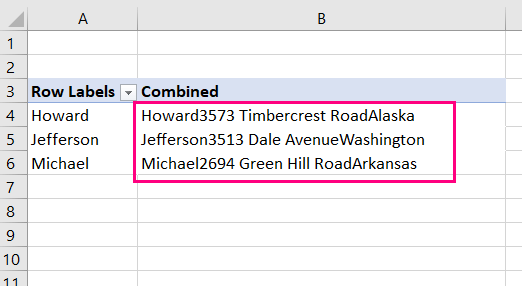
➤ Chagua masafa ya . 1>Imeunganishwa safu wima kisha uende kwenye Nyumbani Kichupo >> Mpangilio Kundi >> Funga Maandishi chaguo.

Mwishowe, jedwali lifuatalo lenye maandishi yaliyounganishwa kila moja katika mistari mipya litaonekana kwako.

Soma Zaidi : Jinsi ya Kwenda kwa Mstari Ufuatao katika Kisanduku cha Excel (Njia 4 Rahisi)
Mbinu-5: Kutumia Hoja ya Nishati Kuongeza Mstari Mpya
Hapa, sisi itajadili matumizi ya chaguo la Hoja ya Nguvu ili kuongeza laini mpya huku ikiunganisha mifuatano ya maandishi.
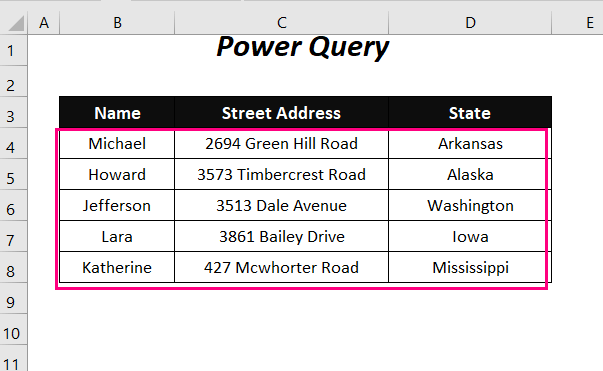
Hatua :
➤ Nenda kwa Data Kichupo >> Pata & Badilisha Data Kundi >> Kutoka Jedwali/Msururu Chaguo.

Baada ya hapo, Unda Jedwali mchawi itaonekana.
➤ Chagua masafa ya data kisha ubofye Jedwali langu lina vichwa chaguo.
➤ Bonyeza Sawa .

Baada ya hapo, utakuwa kwenye Kihariri cha Hoja ya Nguvu dirisha.
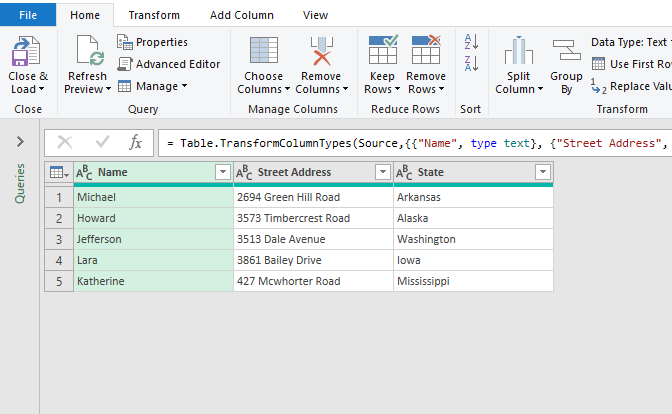
➤ Ili kuongeza hatua mpya bofya alama ya chaguo za kukokotoa iliyoonyeshwa.
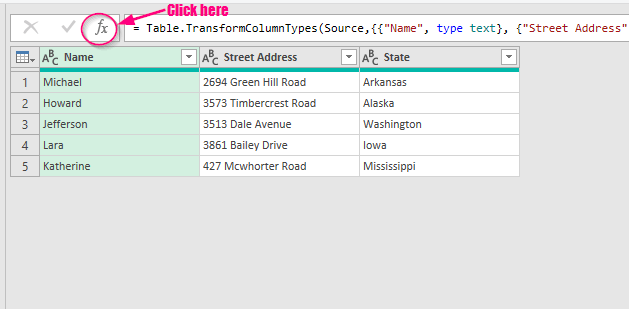
➤ Ongeza fomula ifuatayo kwenye upau wa fomula.
= Table.AddColumn(#"Changed Type", "Combined", each Text.Combine({[Name],[Street Address],[State]},"#(lf)")) Hapa, Pamoja ni jina la safu wima yetu mpya, {[Jina],[Anwani ya Mtaa],[State]} ni jina la safu wima zitakazoongezwa, na “#(lf)” ndio kikomokwa mapumziko ya mstari.

➤ Baada ya kubonyeza ENTER , utakuwa na maandishi yaliyounganishwa katika mistari mipya katika safuwima Iliyochanganywa .
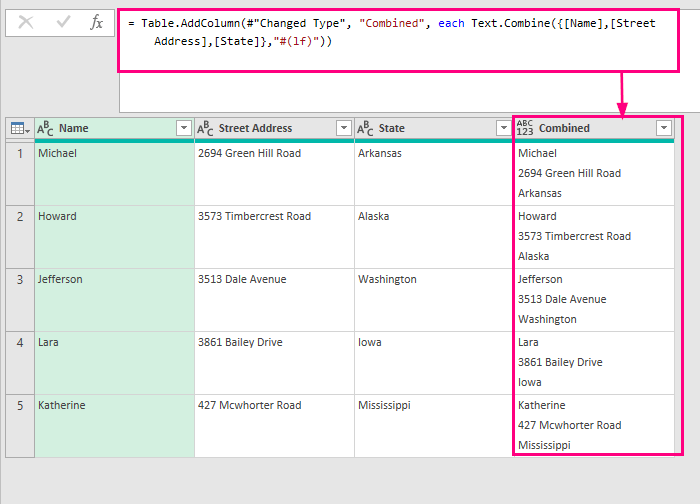
➤ Ili kufunga dirisha hili, nenda kwa Nyumbani Kichupo >> Funga & Pakia Kikundi >> Funga & Pakia Chaguo.
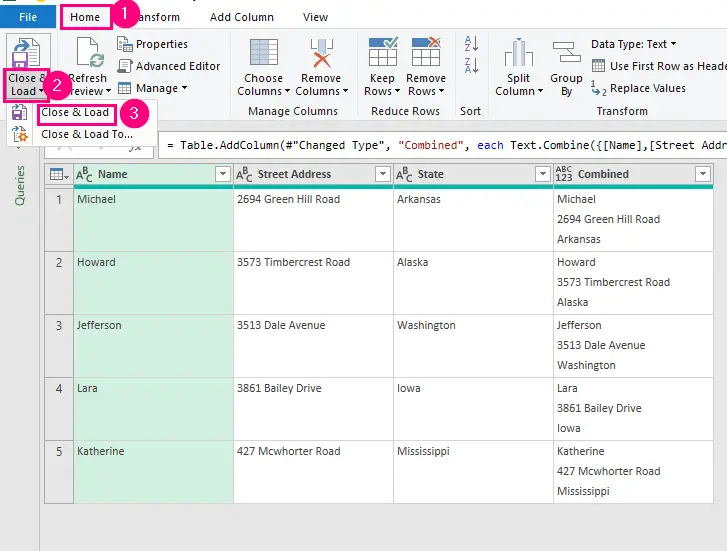
Kwa njia hii, jedwali katika Kihariri cha Hoja ya Nguvu itapakiwa kwenye dirisha laha mpya iliyopewa jina Jedwali2 .
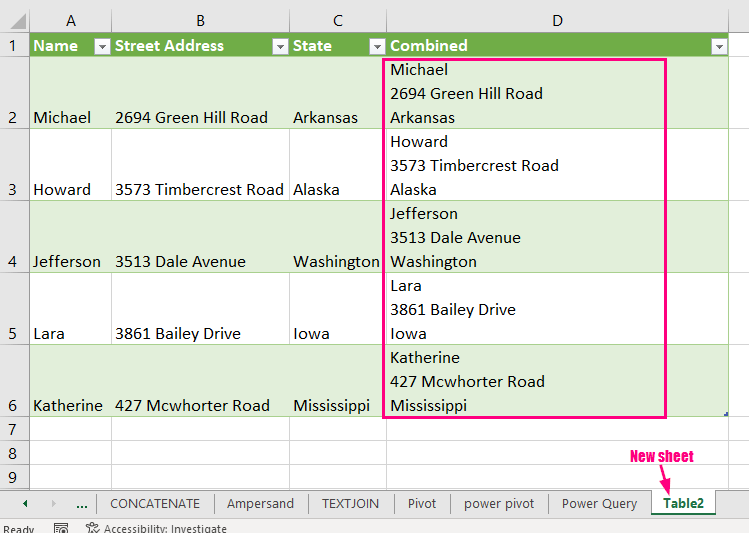
Soma Zaidi: Jinsi ya Kuingia ndani ya Seli katika Excel (Njia 5)
Sehemu ya Mazoezi
Kwa kufanya mazoezi peke yako tumetoa sehemu ya Mazoezi kama ilivyo hapo chini kwenye laha iitwayo Fanya mazoezi . Tafadhali fanya hivyo peke yako.

Hitimisho
Katika makala haya, tulijaribu kuonyesha njia za kuongeza laini mpya katika Excel CONCATENATE formula kwa urahisi. Natumai utapata manufaa. Ikiwa una mapendekezo au maswali yoyote, jisikie huru kuyashiriki katika sehemu ya maoni.

